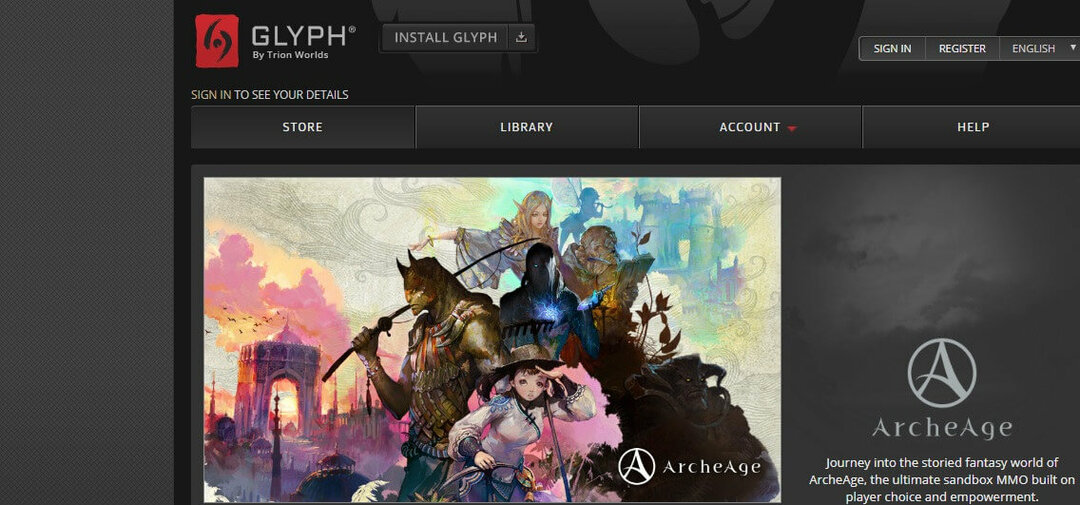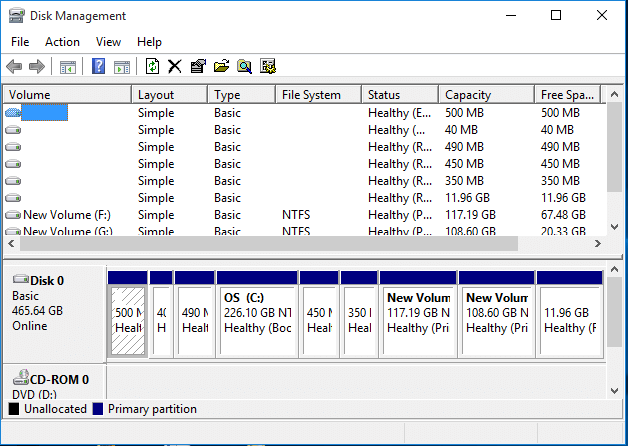Ved Nithindev
Microsoft har endelig afsløret sit nye operativsystem, kendt som Windows 10. Selvom der er mange ting at blive begejstrede for, kommer det nye operativsystem fra Microsoft med mange mangler. En sådan fejl er Hovedtelefon genkendes ikke. Nogle brugere finder det virkelig irriterende, når de skal se en video eller noget. Så vi bringer dig tre forskellige metoder, hvormed du muligvis kan løse problemet.
Læs også:– Løs lydvolumenproblemer i Windows 10
Metoder til at rette Windows 10, der ikke genkender hovedtelefoner:
Metode 1: Opdater lyddriver
- Tryk på Win og X-tasterne sammen. Du vil se en liste over muligheder, hvorfra du bliver nødt til at klikke på Enhedshåndtering.

- I Enhedshåndtering fane, udvid Styring af lyd, video og spil ved at klikke på det samme.

- På den udvidede liste skal du finde din Audio Manager, højreklikke på den og klikke på Opdater driver software.

- Et vindue vises som vist i nedenstående figur. Klik på Søg automatisk efter opdateret driversoftware og følg instruktionerne på skærmen.

Metode 2: Skift standard lydformat
- Højreklik på lydstyrkeikonet, der vises i systembakken. En liste med valgmuligheder vises, hvorfra du bliver nødt til at klikke på Afspilningsenheder.

- EN Lyd vises der fire forskellige faner, nemlig Afspilning, Indspilning, Lydeog Kommunikation. Klik på Afspilning fanen. En liste over afspilningsenheder vises. Din standardafspilningsenhed er den med et grønt kryds. Dobbeltklik på den.

- Et andet vindue åbnes. Klik på Fremskreden fanen.

- Klik for at trække menuen ned i menuen Standardformat sektion, og vælg en af dem. (Der er ingen specifik, der kan nævnes, fordi dette adskiller sig fra system til system)

- Når du har valgt en, skal du klikke på “test” -knappen for at se, hvor perfekt lyden kommer.

Metode 3: Rul hovedtelefondriver tilbage
I den første løsning blev du bedt om at opdatere din hovedtelefondriver. Hvis opdatering af din hovedtelefondriver ikke løser problemet, bliver du nødt til at prøve at rulle din driversoftware tilbage, fordi nogle gange er det den nye software, der forårsager problemet og løber tilbage til den gamle version af softwaren problem. I Windows 10 kan du rulle en driversoftware tilbage ved at følge disse trin:
- Højreklik på lydstyrkeikonet, der vises i systembakken. En liste med valgmuligheder vises, hvorfra du bliver nødt til at klikke på Afspilningsenheder.

- Dobbeltklik nu på Kommunikationshovedtelefoner.

- Der vises et vindue, der har en generel fanen. Klik på Ejendomme som ses under Oplysninger om controller.

- Et andet vindue vises, hvor du bliver nødt til at skifte til Chauffører fanen.

- Klik nu på Kør tilbage føreren og følg instruktionerne på skærmen.

Enhver af de ovennævnte metoder løser sandsynligvis dit problem med, at hovedtelefoner ikke bliver genkendt.